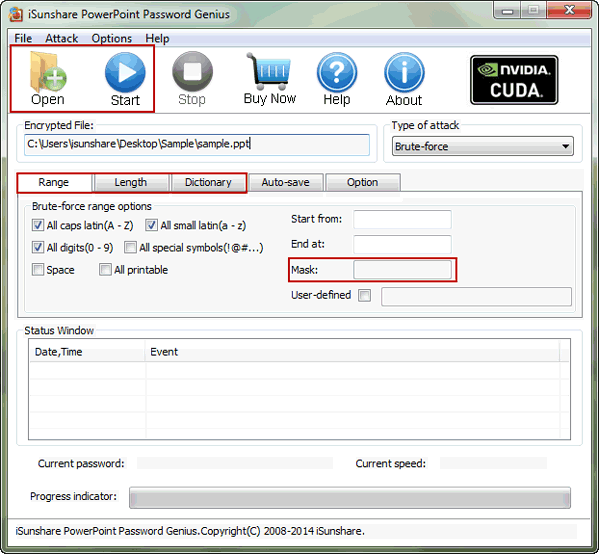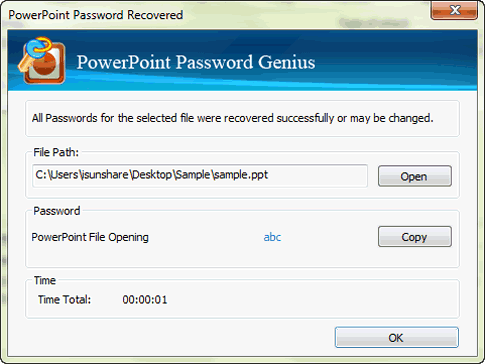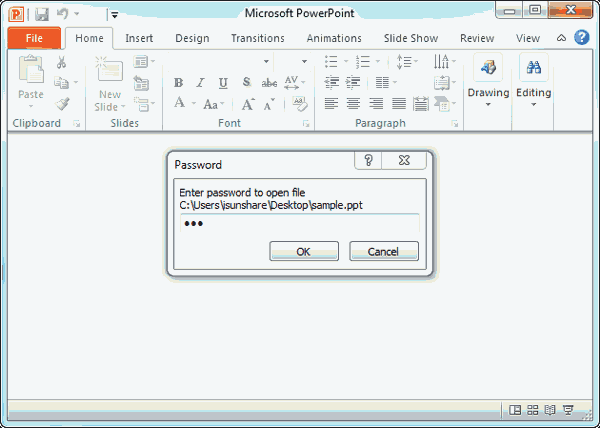Réinitialisation du Mot de Passe du Fichier PPT/ PPTX après un Mot de Passe PowerPoint Oublié
Avez-vous déjà voulu ouvrir un fichier PPT ou PPTX crypté, mais vous avez oublié le mot de passe du fichier PowerPoint? En fait, il vous suffit de réinitialiser le mot de passe du fichier PPT/ PPTX. Deux outils efficaces seront présentés ci-dessous pour vous permettre de réinitialiser le mot de passe oublié du fichier PowerPoint.
- Outil DocRecrypt Office 2013
- PowerPoint Password Recovery Tool
L'outil Office 2013 DocRecrypt peut supprimer ou réinitialiser le mot de passe des fichiers Word, Excel ou PowerPoint gratuitement. Et selon la description des conditions préalables à l'utilisation de l'outil DocRecrypt pour la réinitialisation du mot de passe des fichiers PPTX, nous savons que cet outil est généralement disponible pour l'organisation. Ainsi, pendant que vous avez votre propre fichier PPT / PPTX crypté qui doit réinitialiser le mot de passe, veuillez obtenir l'autre outil de récupération de mot de passe PowerPoint sur votre PC personnel.
Conditions Préalables:
1. L'ordinateur client a été configuré pour la protection par mot de passe par l'objet de stratégie de groupe ou les paramètres de registre.
- Configurez un ordinateur client unique pour la protection par mot de passe avec les paramètres de registre.
- Configurez plusieurs ordinateurs clients pour la protection par mot de passe à l'aide d'un objet de stratégie de groupe.
2. L'ordinateur d'administration a été configuré avec l'outil DocRecrypt et dispose d'un accès administrateur à la paire de clés privée/ publique.
Maintenant, lorsque toutes les préparations ci-dessus ont été effectuées, exécutez l'invite de commande pour réinitialiser le mot de passe du fichier PowerPoint 2013/2010/2007 avec Docrypt Tool.
DocRecrypt –p 12345 –i PPTXfile
Cette commande supprimera le mot de passe d'origine du fichier PowerPoint et définira un nouveau mot de passe "12345" pour celui-ci.
En ce moment, nous devons considérer sincèrement que l'outil de récupération de mot de passe peut réinitialiser efficacement le mot de passe oublié du fichier PPT/ PPTX. Seul un utilitaire puissant est trouvé, pouvons-nous réinitialiser le mot de passe PowerPoint oublié avec une efficacité et une sécurité élevées. Si vous n'avez aucune idée, essayons le puissant iSunshare PowerPoint Password Genius dédié à la réinitialisation du mot de passe pour le fichier crypté Microsoft PowerPoint 2016/2013/2010/2007/2003/2000.
Préparation: iSunshare PowerPoint Password Genius, fichier PowerPoint crypté et PC personnel.
Étape 1: Installez PowerPoint Password Genius et exécutez-le sur votre ordinateur.
Étape 2: Cliquez sur le bouton Open dans le menu pour parcourir le fichier PPT / PPTX sur le disque dur de l'ordinateur et l'ajouter dans la boîte Encrypted File.
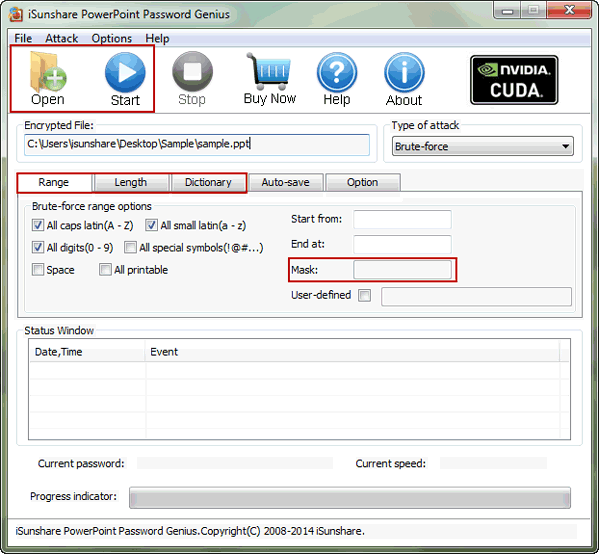
Étape 3: Parcourez la liste déroulante Type of recovery, comparez quatre types de récupération de mot de passe et choisissez-en un.
Étape 4: Sous " Encrypted File" et " Type of recovery", il existe plusieurs options qui peuvent accélérer la récupération du mot de passe de fichier PowerPoint, telles que la plage, la longueur, le masque et le chemin du fichier du dictionnaire, etc. Comment définir les paramètres de ces options en détail ? Veuillez vous y référer.
Paramètres de récupération de mot de passe Brute-force/ Mask/ Dictionary
Étape 5: Cliquez sur le bouton Start dans le menu pour commencer à récupérer le mot de passe du fichier PowerPoint.
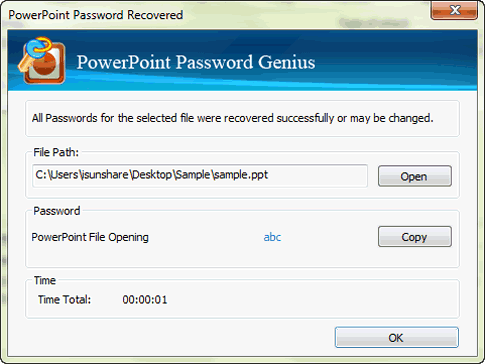
S'il s'agit d'un fichier pptx, je pense que l'Office Password Genius Professional ou Office Password Genius Advanced récupérera le mot de passe PPTX plus rapidement que PowerPoint Password Genius, car tous les ordinateurs du même LAN ou WAN travailleront ensemble pour récupérer le mot de passe PowerPoint oublié en même temps.
Étape 6: Copiez le mot de passe PowerPoint dans la fenêtre contextuelle et ouvrez le fichier PowerPoint crypté avec ça.
Étape 7: accédez à File Info Password Protection Encrypt with Password, saisissez un nouveau mot de passe dans la boîte de dialogue Crypter le document, puis cliquez sur OK.
Étape 8: Saisissez à nouveau le même mot de passe pour le confirmer. Cliquez sur OK. (Voir l'image dynamique ci-dessous)
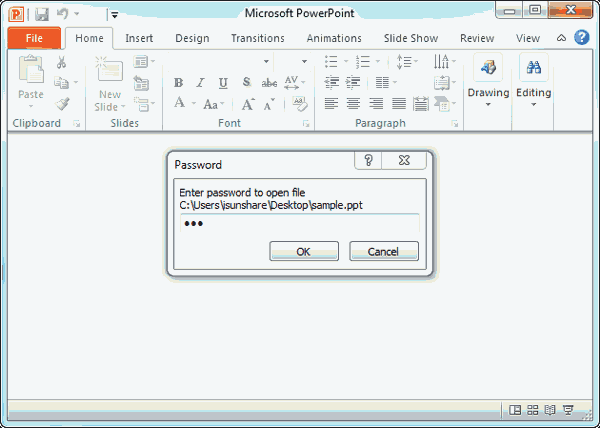
Articles Relatifs: